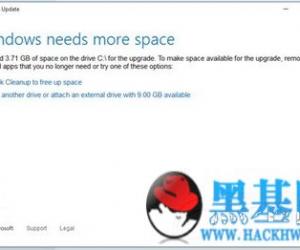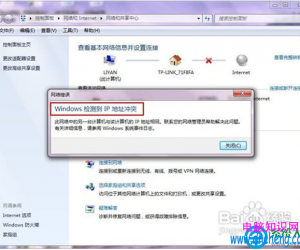Win10系统下打不开定位服务的解决方法 Windows10的定位功能服务无法开启怎么办
发布时间:2017-07-13 11:51:53作者:知识屋
Win10系统下打不开定位服务的解决方法 Windows10的定位功能服务无法开启怎么办。我们在使用电脑的时候,总是会遇到很多的电脑难题。当我们在遇到了Win10电脑中的定位服务无法开启的时候,我们应该怎么办呢?一起来看看吧。
1、按Win+R打开运行,输入services.msc回车打开服务,在服务中找到名为Geolocation Service,双击打开其属性。
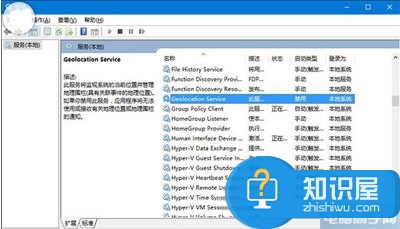
2、在属性中将Geolocation Service服务启动类型设置为手动,点击“确定”保存设置。
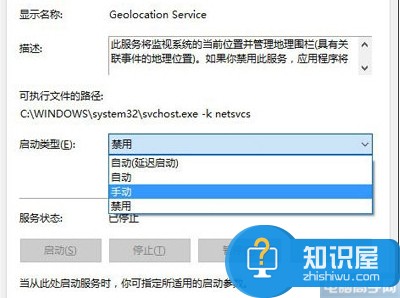
3、回到服务窗口中,选中Geolocation Service服务,点击左侧的“启动”,启动该服务。
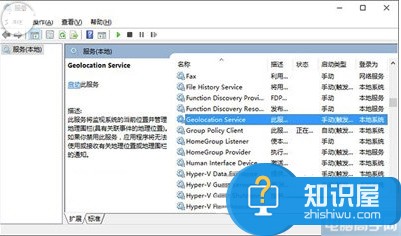
4、在设置——隐私——位置中可以看到定位服务的开启按钮已恢复可用状态,点击将其开启。
对于我们在遇到了无法打开Win10电脑中的定位服务的时候,我们就可以利用到上面给你们介绍的解决方法进行处理,希望能够对你们有所帮助。
知识阅读
软件推荐
更多 >-
1
 一寸照片的尺寸是多少像素?一寸照片规格排版教程
一寸照片的尺寸是多少像素?一寸照片规格排版教程2016-05-30
-
2
新浪秒拍视频怎么下载?秒拍视频下载的方法教程
-
3
监控怎么安装?网络监控摄像头安装图文教程
-
4
电脑待机时间怎么设置 电脑没多久就进入待机状态
-
5
农行网银K宝密码忘了怎么办?农行网银K宝密码忘了的解决方法
-
6
手机淘宝怎么修改评价 手机淘宝修改评价方法
-
7
支付宝钱包、微信和手机QQ红包怎么用?为手机充话费、淘宝购物、买电影票
-
8
不认识的字怎么查,教你怎样查不认识的字
-
9
如何用QQ音乐下载歌到内存卡里面
-
10
2015年度哪款浏览器好用? 2015年上半年浏览器评测排行榜!